Tworzenie aktualizacji
Tworzenie aktualizacji cen
-
Przejdź do Cennik > Aktualizacje cen i kliknij Utwórz.
-
Określ datę rozpoczęcia w polu Obowiązuje od. Użyj daty bieżącej lub przyszłej. Nie można wprowadzić w życie aktualizacji z datą wsteczną.
-
Jeśli aktualizacja ma obowiązywać według harmonogramu (np. Happy Hour od 13:00 do 16:00), wybierz okres ważności.
Jeśli nie masz wymaganego okresu w bazie danych, utwórz nowy: kliknij
 w polu Okres ważności aktualizacji.
w polu Okres ważności aktualizacji. -
Wprowadź krótką nazwę aktualizacji w polu Nazwa w Syrve POS. Będzie ona wyświetlana na liście cenników w Syrve POS.
-
Jeśli aktualizacja jest tworzona dla kampanii ograniczonych czasowo, określ datę zakończenia ważności. Załóżmy, że jest kampania: „Bezalkoholowe koktajle w specjalnej cenie tylko do 31 sierpnia.”
-
Aby dodać nowe pozycje aktualizacji do istniejącego cennika, nie zaznaczaj opcji Usuń poprzednią pozycję menu.
Jeśli opcja Usuń poprzednią pozycję menu jest zaznaczona, nowy cennik będzie zawierał tylko pozycje z nowej aktualizacji. Ten parametr nie jest dostępny dla aktualizacji czasowych.
W każdym przypadku cennik będzie również pokazywał pozycje, które nie są uwzględnione w aktualizacjach i które mają określone punkty sprzedaży w swoich rekordach listy magazynowej.
-
Uwzględnij w aktualizacji te pozycje, których cenę chcesz zmienić. Aktualizacja może być wypełniana automatycznie lub ręcznie:
Jeśli pozycja nie ma ustawionego miejsca produkcji, określ je na karcie Właściwości główne.
- W przypadku długich aktualizacji wygodne jest użycie funkcji automatycznego wypełniania: kliknij Akcje > Dodaj z listy magazynowej i wybierz jedną z opcji: tylko pozycje, pozycje i towary, pozycje i półprodukty, cała lista magazynowa. Dodatkowo, jeśli pozycja z listy magazynowej ma skalę rozmiarów, zostanie dodana wraz ze wszystkimi używanymi rozmiarami.
- Jeśli chcesz zmienić tylko kilka pozycji, wypełnij aktualizację ręcznie: zacznij wpisywać nazwę pozycji w polu Nazwa i wybierz pozycję z listy. Jeśli pozycja nie znajduje się na liście magazynowej, kliknij
 i uzupełnij pojawiający się rekord.
i uzupełnij pojawiający się rekord.
Po dodaniu pozycja pozostaje na cenniku aż do momentu jej wycofania. Dlatego nie musisz uwzględniać wszystkich pozycji na sprzedaży w każdej aktualizacji, wystarczy określić te, które chcesz zmienić.
-
Dla każdej pozycji z skalą rozmiarów dodaj tyle wierszy, ile jest rozmiarów na sprzedaży, i ustaw cenę dla każdego rozmiaru. Aby dodać takie wiersze automatycznie, wybierz Wszystkie rozmiary w kolumnie Rozmiary.
-
Aby uwzględnić pozycje w cenniku lub zmienić ich cenę, zaznacz kolumnę Uwzględnij w cenniku obok wymaganych pozycji.
Aby wycofać pozycje, odpowiednio odznacz tę kolumnę.
Aby uwzględnić lub wykluczyć wszystkie pozycje naraz, wybierz Uwzględnij wszystkie lub Wyklucz wszystkie.
Pozycje objęte aktualizacją są wyróżnione kolorem czarnym.
Pozycje wyróżnione na szaro zostaną usunięte z aktualizacji po zapisaniu. Ich cena nie ulegnie zmianie.
-
W ramach jednej aktualizacji każda kategoria cenowa (podana na osobnych kartach) może mieć inny zestaw pozycji. Jest to możliwe tylko wtedy, gdy takie pozycje są uwzględnione w bazowym cenniku na pierwszej karcie. Aby uwzględnić lub wykluczyć pozycje każdej kategorii, wróć do §9.
Jeśli w kolumnie **Cena przed zmianą marży** widnieje „Brak na stanie”, oznacza to, że pozycja została tymczasowo wycofana.
-
Oblicz cenę pozycji w aktualizacji. Szczegóły dotyczące metod obliczeniowych znajdziesz w artykule Ustalanie cen.
-
Pozycje, które mogą być sprzedawane z 100% rabatem z ulotki, muszą być zaznaczone w polu Program ulotkowy. Takie pozycje będą miały zaznaczoną opcję Uczestniczy w programie ulotkowym na karcie Informacje dodatkowe rekordu listy magazynowej. Aby wykluczyć pozycje z programu, pozostaw pole Program ulotkowy niezaznaczone.
-
Zaznacz element Aktywna aktualizacja i kliknij Zapisz.
Nie będziesz mógł zapisać aktualizacji, jeśli zawiera pozycje, które nie są objęte zmianą. Są one podane na szaro. Możesz kontynuować zapisywanie aktualizacji, ale takie pozycje zostaną automatycznie usunięte. Lub kliknij **Anuluj**, sprawdź pozycje, usuń niepotrzebne i zapisz aktualizację ponownie.
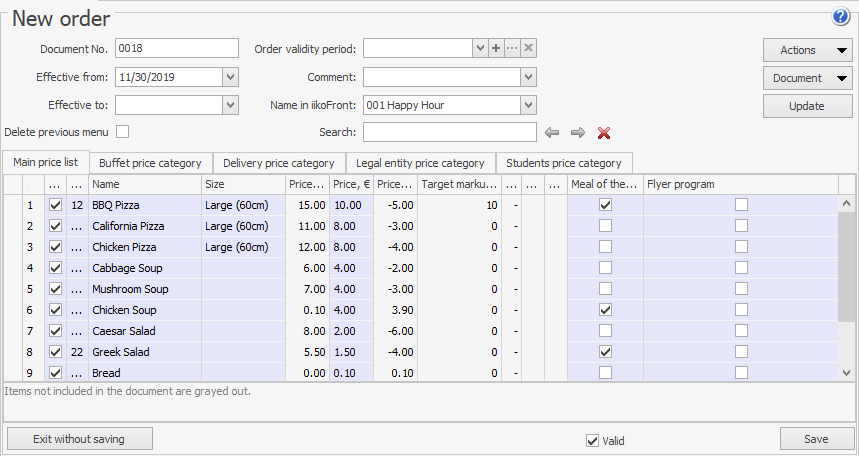
Inne sposoby tworzenia aktualizacji cen
Szablony aktualizacji
Jeśli chcesz zmienić ceny tych samych pozycji, skopiuj istniejącą aktualizację lub użyj gotowego szablonu aktualizacji, aby zaoszczędzić czas.
Więcej informacji o szablonach znajdziesz w artykule Szablony aktualizacji.
Aby skopiować aktualizację, wybierz wymaganą z listy i kliknij Kopiuj. Zostanie utworzona pełna kopia wybranej aktualizacji. Wprowadź wymagane zmiany i zapisz nową aktualizację.
Faktura zakupowa
Aby utworzyć aktualizację na podstawie faktury zakupowej, otwórz daną fakturę i kliknij Przeliczenie w menu Akcje. Aktualizacja będzie zawierać wszystkie pozycje z faktury.
Lista magazynowa
Możesz utworzyć aktualizację z następujących sekcji listy magazynowej: Pozycje, Towary, Półprodukty, Modyfikatory lub Lista magazynowa. W tym celu przejdź do Zarządzania zapasami, wybierz sekcję, zaznacz wymagane pozycje i kliknij Aktualizacja cen w menu skrótów.
Drukowanie aktualizacji
Po utworzeniu aktualizacji możesz ją wydrukować. W tym celu kliknij Dokument i wybierz Aktualizacje. W oknie Właściwości aktualizacji wpisz rolę i nazwisko pracownika, który wystawił aktualizację, i kliknij OK. Otworzy się okno podglądu aktualizacji, gdzie możesz ją wydrukować.
Jeśli aktualizacja zawiera szczegóły dotyczące zmiany ceny, dodanych pozycji lub usuniętych pozycji, okno podglądu pokaże osobne aktualizacje dla tych szczegółów.
Cennik
Do aktualizacji zostanie wygenerowany nowy cennik uzupełniający. Aby go otworzyć i wydrukować, kliknij Dokument i wybierz Cennik.
Każda pozycja na cenniku ma określoną cenę na dzień widoku. Pozycje objęte Twoją aktualizacją cen będą miały określoną nową cenę i datę rozpoczęcia ważności. Jeśli pozycja ma zostać usunięta z cennika zgodnie z aktualizacją, zamiast ceny pojawi się notatka „Brak na stanie” oraz data usunięcia.
Pole Zatwierdzony na wydruku cennika pokaże parafkę i nazwisko kierownika, jeśli zostały określone w polu Dyrektor zarządzający na karcie Ustawienia ogólne ustawień sklepu. Jeśli parafka i/lub nazwisko nie są ustawione, wydruk aktualizacji nie będzie zawierał podpisu.
Cennik można wyeksportować do MS Excel lub wydrukować, klikając Akcje > Excel lub Drukuj.
Użyj cennika, aby wydrukować niektóre pozycje menu, np. Happy Hour, które zostały zmienione. W tym celu wybierz grupę listy magazynowej lub pozycje i kliknij Akcje > Drukuj wybrane pozycje.
Aby wydrukować opisy pozycji pod ich nazwami, opisz pozycje w rekordzie listy magazynowej na karcie Informacje dodatkowe.
Gdy wprowadzasz nowy cennik do obowiązywania lub zmieniasz ceny pozycji na sprzedaży i potrzebujesz wydrukować etykiety cenowe, kliknij Akcje > Drukowanie etykiet cenowych. Więcej informacji znajdziesz w artykule Drukowanie etykiet cenowych.